mac 接口压测工具jmeter的安装
环境配置及安装
- 1.下载jdk1.8;
链接:http://www.oracle.com/technetwork/java/javase/downloads/jdk8-downloads-2133151.html
下载对应的jdk版本
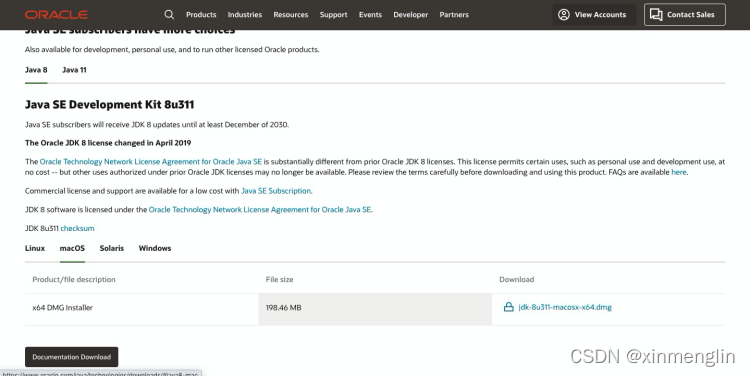
- 2.下载完成之后,双击安装jdk.
提示:安转过程中会提示输入用户名密码,请自觉输入密码,否则无法顺利安装。
- 3.如果你是第一次配置环境变量,可以使用“touch .bash_profile” 创建一个.bash_profile的隐藏配置文件(如果你是为编辑已存在的配置文件,则使用"open -e .bash_profile"命令):
输入“open -e .bash_profile”命令:(已经创建隐藏配置文件可以之间输入)
(弹出隐藏配置文件为空白文件,这个是已经配置好的)
将以下内容粘贴在配置文件中
JAVA_HOME路径可以通过/usr/libexec/java_home -V命令得到
JAVA_HOME=/Library/Java/JavaVirtualMachines/jdk1.8.0_311.jdk/Contents/Home
PATH=$JAVA_HOME/bin:$PATH:.
CLASSPATH=$JAVA_HOME/lib/tools.jar:$JAVA_HOME/lib/dt.jar:.
export JAVA_HOME
export PATH
export CLASSPATH
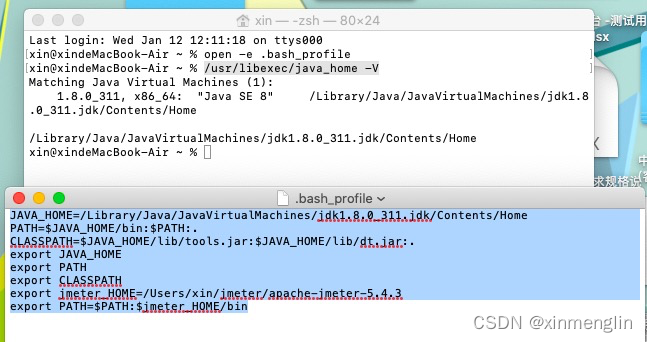
- 4.然后保存关闭该窗口。
- 5.使用"source .bash_profile"使配置生效
- 6.输入 echo $JAVA_HOME 显示刚才配置的路径
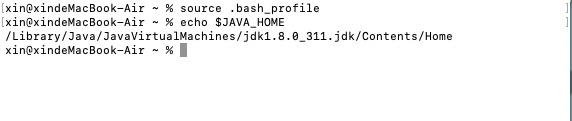
- 7.jdk安装好后安装jmeter 并进行环境变量的配置
官网下载jmeter
- 8.打开属性文件配置变量:open -e .bash_profile (这里我是配置好的)
粘贴以下内容至属性文件
export jmeter_HOME自己的文件路径名
export jmeter_HOME=/Users/xin/meter/apache-jmeter-5.4.3
export PATH=
P
A
T
H
:
PATH:
PATH:jmeter_HOME/bin
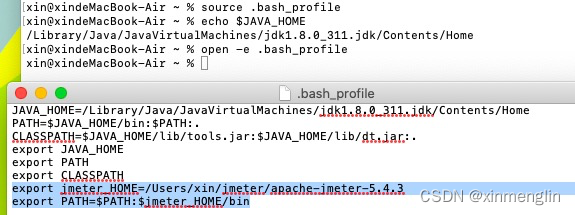
- 9.让属性文件生效: source .bash_profile
- 10.打开终端直接输入jmeter 如果直接唤起软件就成功啦!